
အတွက် Windows XP အတွက် လျင်မြန်စွာလွှတ်တင်ရန် Panel များ ဖြတ်လမ်းတစ်ခုရှိခဲ့သည် ပြတင်းပေါက်အားလုံးကိုလျှော့ချပါ။ Windows 7 မှာတော့ဒီဖြတ်လမ်းကိုဖယ်ရှားလိုက်တယ်။ ၎င်းကိုပြန်ယူရန်ဖြစ်နိုင်ပြီးယခုသင် windows အားလုံးကိုတစ်ပြိုင်နက်မည်သို့လျှော့ချနိုင်မည်နည်း။ ဤဆောင်းပါး၌သင်၏ပြproblemနာကိုဖြေရှင်းနိုင်မည့်နည်းလမ်းများစွာကိုကျွန်ုပ်တို့သုံးသပ်ပါမည်။
ပြတင်းပေါက်အားလုံးကိုလျှော့ချပါ
ဖြတ်လမ်းမရှိခြင်းသည်အဆင်မပြေမှုတစ်ခုဖြစ်ပါက၎င်းကိုထပ်မံဖန်တီးနိုင်သည်။ သို့သော် Windows 7 သည် Windows ကိုလျော့ချရန် tool အသစ်များကိုမိတ်ဆက်ခဲ့သည်။ သူတို့ကြည့်ကြရအောင်
နည်းလမ်း ၁ - Hotkeys
ပူသော့များကိုအသုံးပြုခြင်းသည်အသုံးပြုသူ၏အလုပ်ကိုသိသိသာသာမြန်စေသည်။ ထို့အပြင်ဤနည်းလမ်းကိုအမြဲရရှိနိုင်ပါသည်။ ၎င်းတို့အတွက်ရွေးချယ်စရာများစွာရှိပါသည်။
- "Win + D" - အရေးပေါ်အလုပ်များအတွက်သင့်တော်သောပြတင်းပေါက်များအားလုံးလျင်မြန်စွာလျှော့ချနိုင်သည်။ သင်သည်ဤသော့ပေါင်းစပ်မှုကိုဒုတိယအကြိမ်အသုံးပြုသည့်အခါပြတင်းပေါက်အားလုံးတိုးချဲ့လိမ့်မည်။
- "Win + M" - ချောမွေ့သောနည်းလမ်း။ ၀ င်းဒိုးများကိုပြန်လည်ရယူရန်အတွက်သင်ကလစ်နှိပ်ပါ "Win + Shift + M";
- Win + Home - တက်တူး မှလွဲ၍ ကျန် windows အားလုံးကိုလျှော့ချပါ။
- "Alt + Space + C" - ပြတင်းပေါက်တစ်ခုတည်းကိုလျှော့ချပါ။
နည်းလမ်း ၂။ Taskbar ထဲကခလုတ်
အောက်ပိုင်းညာဘက်ထောင့်မှာသေးငယ်တဲ့ချည်ဖြစ်ပါတယ်။ ၎င်းကိုကျော်။ တံဆိပ်တစ်ခုပေါ်လာမည် ပြတင်းပေါက်အားလုံးကိုလျှော့ချပါ။ ၎င်းအပေါ်ဘယ်ဘက် - နှိပ်ပါ။
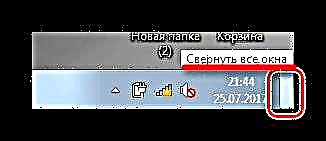
နည်းလမ်း ၃။ "Explorer" ထဲမှလုပ်ဆောင်ချက်
function ကို ပြတင်းပေါက်အားလုံးကိုလျှော့ချပါ ထည့်နိုင်သည် "Explorer".
- ရိုးရိုးစာရွက်စာတမ်းတစ်ခုဖန်တီးပါ မှတ်စုစာအုပ် အဲဒီမှာအောက်ပါစာသားကိုရေးပါ:
- ယခုရွေးပါ As သိမ်းဆည်းပါ။ ဖွင့်လှစ်သောပြတင်းပေါက်တွင်, ထား ဖိုင်အမျိုးအစား - "ဖိုင်အားလုံး"။ အမည်နှင့် install extension ကို ".Scf"။ ခလုတ်ကိုနှိပ်ပါ "သိမ်းပါ".
- On "Desktop" ဖြတ်လမ်းပေါ်လာလိမ့်မယ်။ ၎င်းကိုဆွဲယူပါ Taskbarသူသည်အမြစ်စွဲနေသောကြောင့်၊ "Explorer".
- ယခု mouse ၏ညာဘက်ခလုတ်ကိုနှိပ်ပါPKM) အပေါ် "Explorer"။ ထိပ်ဆုံး entry ကို ပြတင်းပေါက်အားလုံးကိုလျှော့ချပါ ကျွန်တော်တို့ရဲ့အတိုကောက်သို့ပေါင်းစည်းရှိပါသည် "Explorer".
[Shell]
စစ်ဌာနချုပ် = 2
IconFile = explorer.exe, 3
[Taskbar]
Command = ToggleDesktop


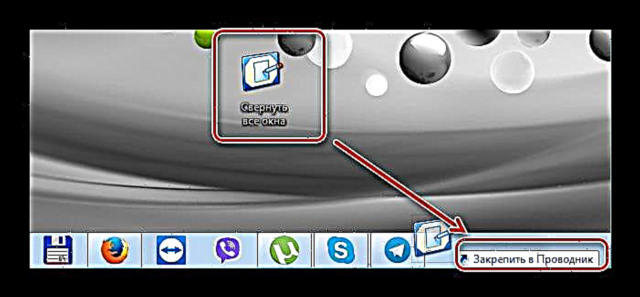
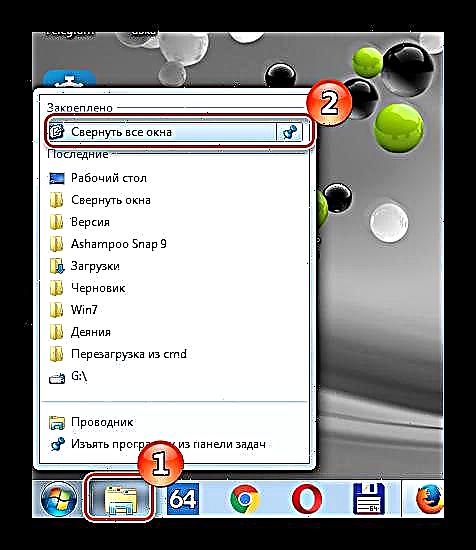
နည်းလမ်း ၄။ Taskbar ထဲကဖြတ်လမ်း
ဒီနည်းလမ်းကအရင်ကထက်ပိုအဆင်ပြေပါတယ် Taskbars.
- ကိုနှိပ်ပါ PKM အပေါ် "Desktop" နှင့် popup menu ကိုရွေးချယ်ပါ ဖန်တီးပါပြီးတော့ ဖြတ်လမ်း.
- ပေါ်လာသောပြတင်းပေါက်၌ "အရာဝတ္ထု၏တည်နေရာကိုညွှန်ပြ" လိုင်းကူးပါ
ကို C: Windows ကို explorer.exe shell ကို ::: {3080F90D-D7AD-11D9-BD98-0000947B0257}ကိုနှိပ်ပါ "နောက်တစ်ခု".
- ဖြတ်လမ်းအမည်, ဥပမာ ပြတင်းပေါက်အားလုံးကိုလျှော့ချပါကိုနှိပ်ပါ ပြီးပြီ.
- On "Desktop" သင် shortcut အသစ်တစ်ခုရလိမ့်မည်။
- icon ကိုပြောင်းကြရအောင်။ ထိုသို့ပြုလုပ်ရန်ကိုနှိပ်ပါ PKM ဖြတ်လမ်းပေါ်နှင့်ကိုရွေးချယ်ပါ "Properties".
- ပေါ်လာတဲ့ ၀ င်းဒိုးထဲမှာ၊ Icon ကိုပြောင်းပါ.
- လိုချင်သော icon ကိုရွေး။ နှိပ်ပါ အိုကေ.
- အခုငါတို့ shortcut ကိုဆွဲယူဖို့လိုအပ်တယ် Taskbar.
- ရလဒ်အနေဖြင့်၊



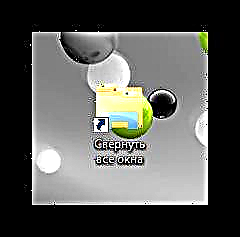
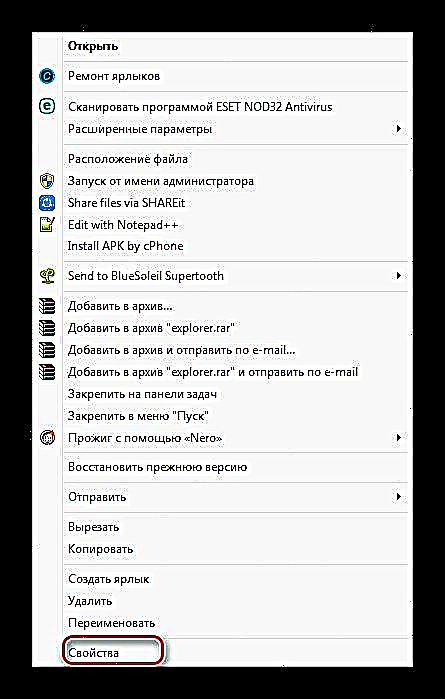

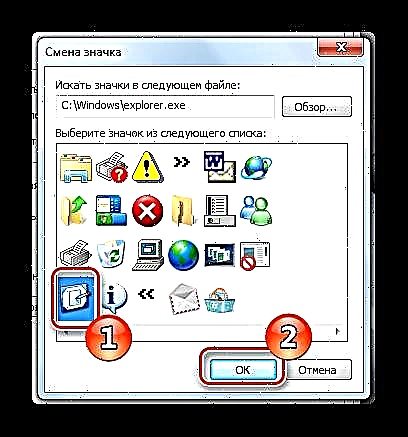
icon ကိုပြောင်းလဲနိုင်သည့်အတွက် Windows XP နှင့်တူညီသည်။
ဤသို့ပြုလုပ်ရန်အတွက်သတ်မှတ်ထားသော icon များလမ်းကြောင်းကိုပြောင်းလဲပါ “ နောက်ဖိုင်တွင်အိုင်ကွန်များကိုရှာပါ” အောက်လိုင်း
% SystemRoot% system32 imageres.dll
ကိုနှိပ်ပါ အိုကေ.
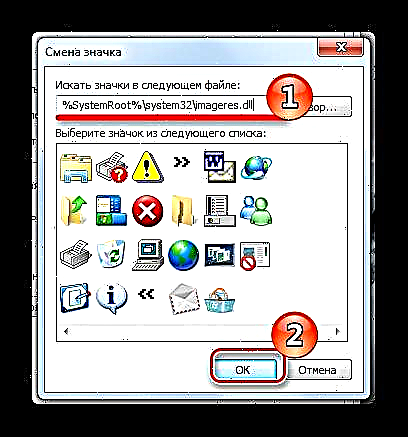
အိုင်ကွန်အသစ်များကိုဖွင့်ပြီးသင်လိုချင်သည့်အရာကို ရွေးချယ်၍ နှိပ်ပါ အိုကေ.
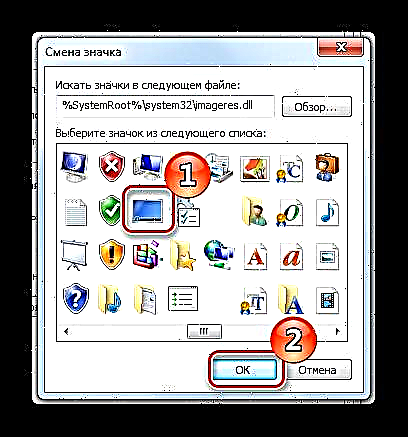


၎င်းကိုနှိပ်ခြင်းသည်ပြတင်းပေါက်များကိုအနိမ့်ဆုံးဖြစ်စေ၊
ဒီနေရာမှာ Windows 7 မှာဒီလိုနည်းလမ်းတွေရှိပါတယ်။ သင် window ကို minimize လုပ်နိူင်တယ်။ Shortcut တစ်ခုဖန်တီးပါ၊ ဒါမှမဟုတ် hot keys ကိုသုံးပါ။











